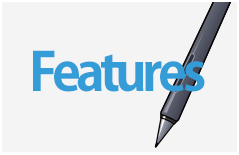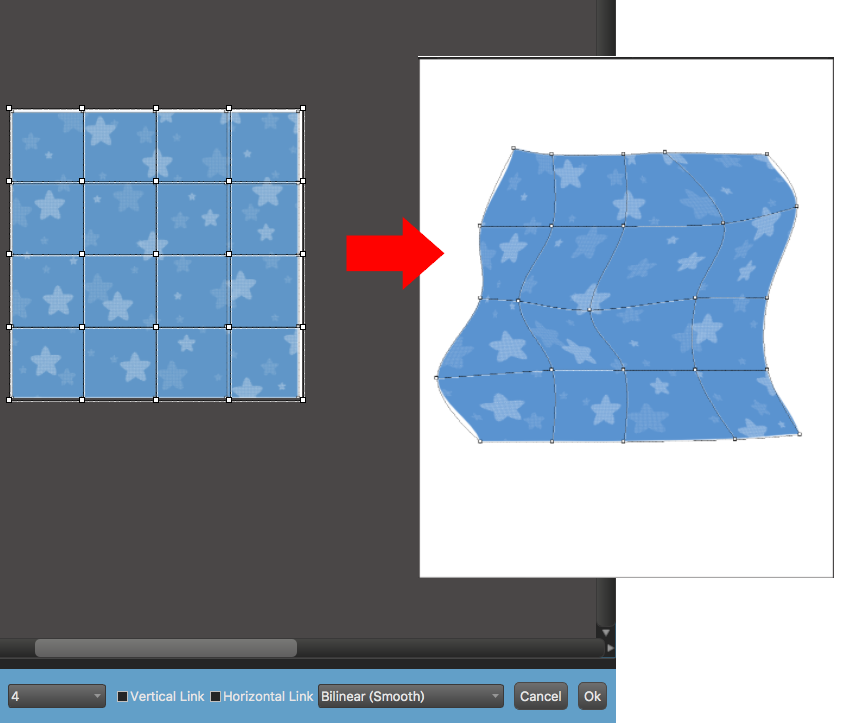2022.10.16
Escalar y transformar en MediBang Paint

Esta guía explicará cómo escalar, redimensionar y transformar selecciones dentro del lienzo en MediBang Paint
Redimensionar Cambiar el tamaño Ajustar el tamaño Modificar las dimensiones Reajustar Escalar Adaptar el tamaño Hacer más pequeño/más grande Reformatear Reconfigurar el tamaño
Index
1Cómo escalar en MediBang Paint
Primero, selecciona el área que deseas redimensionar.
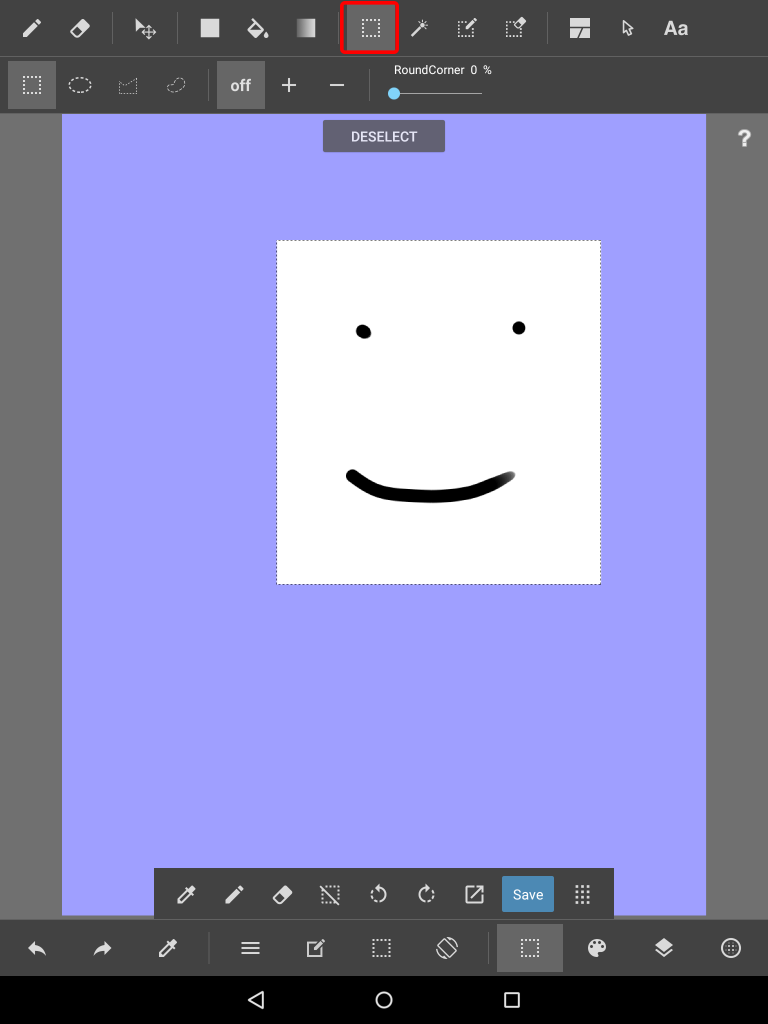
Luego, abre el Menú de Selección de MediBang Paint y elige Zoom In/Zoom Out.
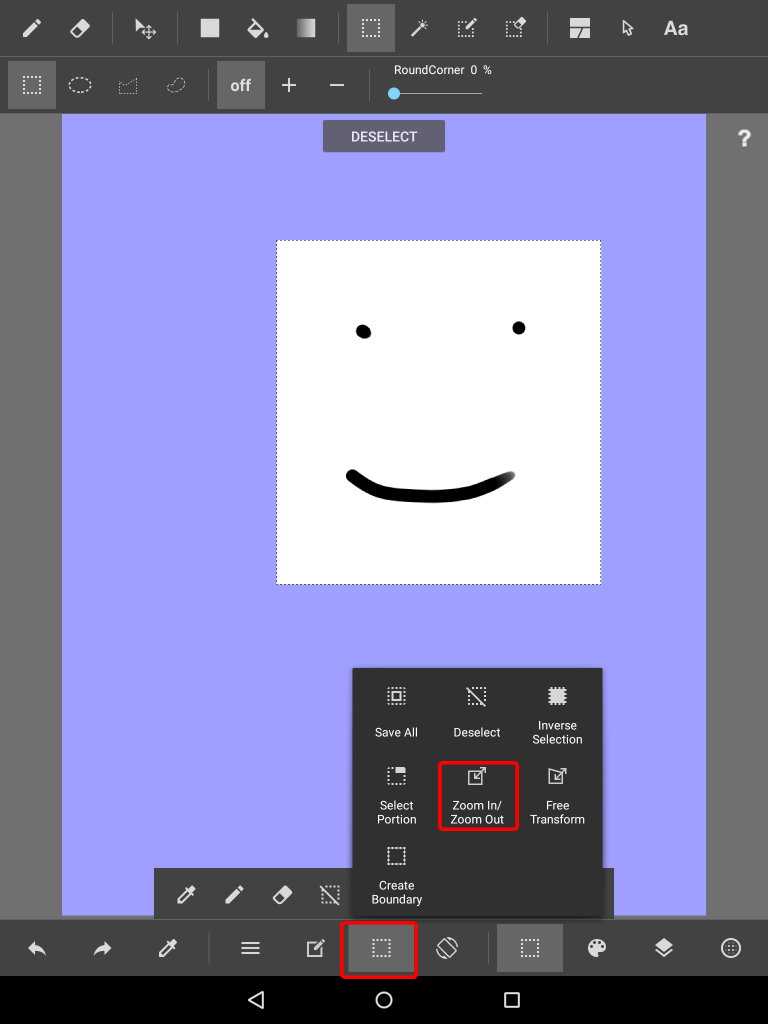
Esto te llevará a una nueva pantalla.
Aquí puedes arrastrar los círculos blancos para agrandar o achicar la parte seleccionada en el lienzo de MediBang Paint.
Cuando hayas terminado, haz clic en «Confirmar» para completar al tamaño deseado.
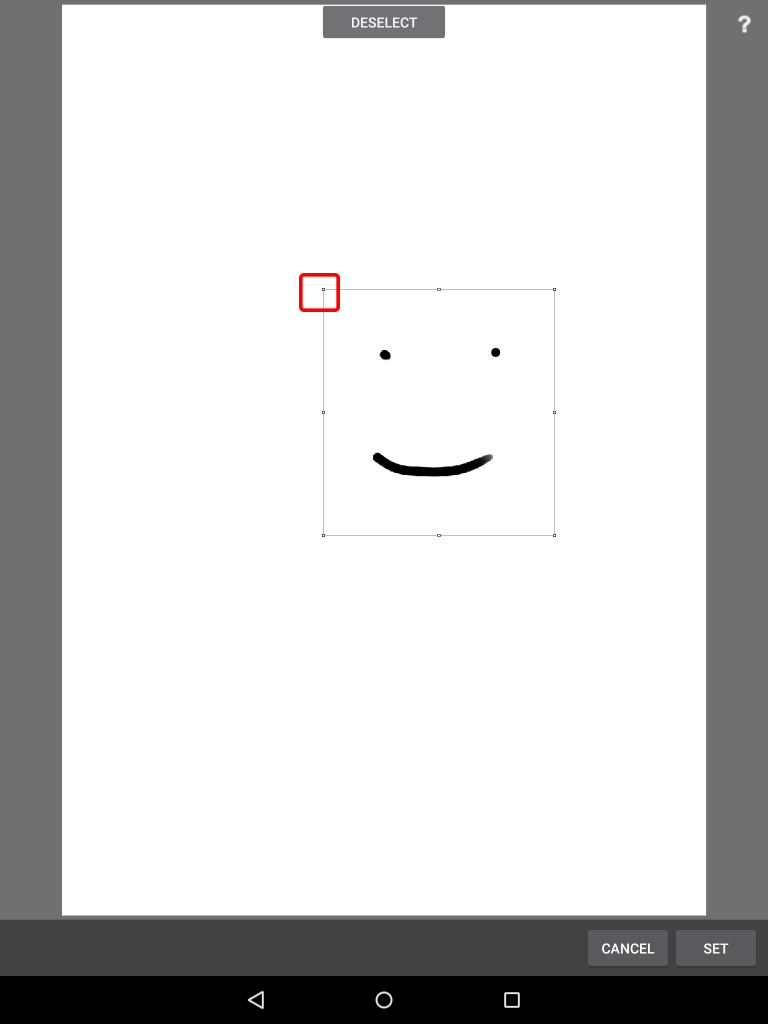
2Cómo usar transformación en MediBang Paint (android)
Después de crear tu selección, abre nuevamente el Menú de Selección.
Esta vez elige «Transformación».
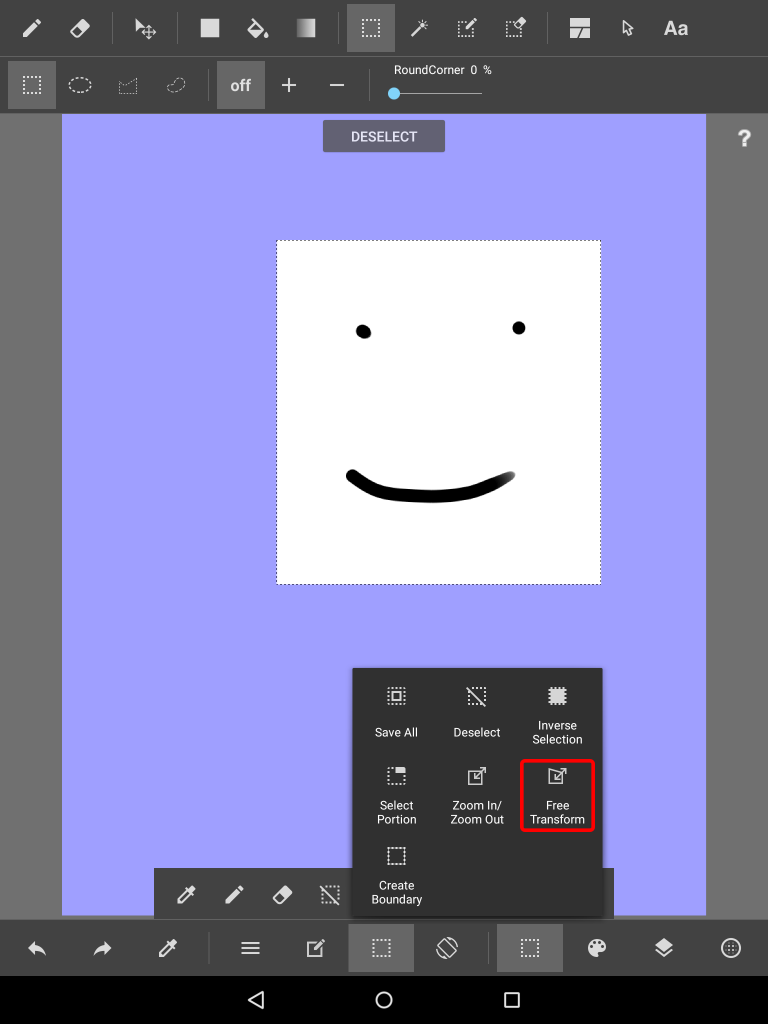
Ahora, en la pantalla transformación de MediBang Paint, puedes arrastrar los círculos blancos alrededor de la selección para transformarla. Cuando hayas terminado, haz clic en «Confirmar» para completar los cambios.
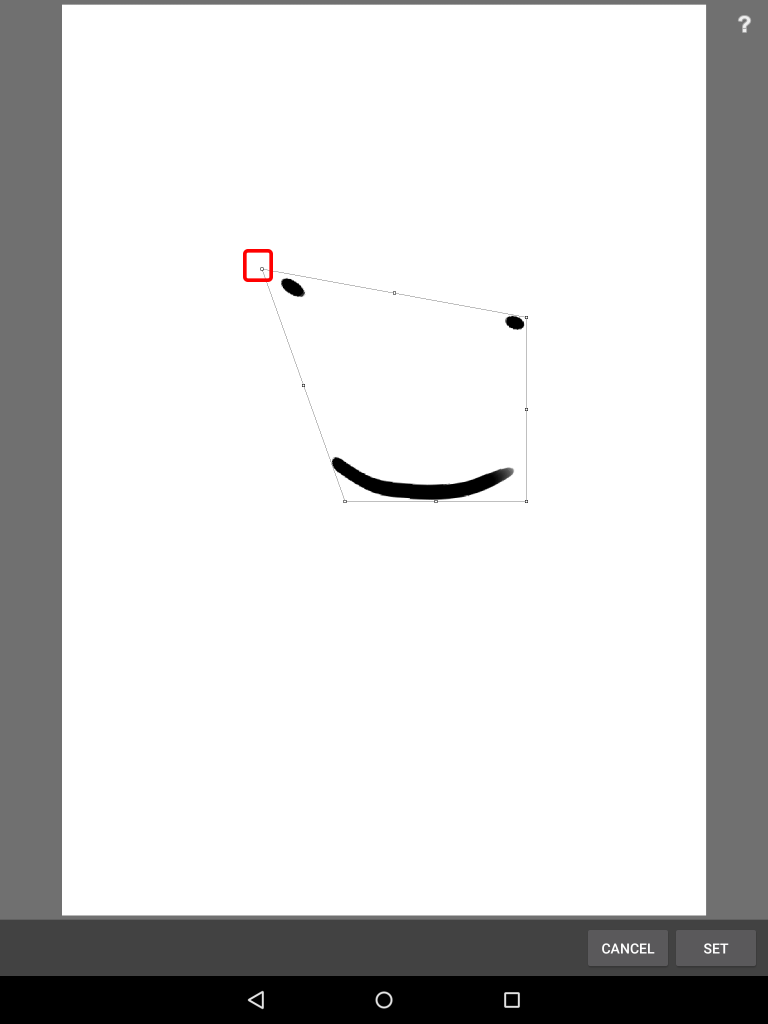
Volver a los tutoriales
\ We are accepting requests for articles on how to use /